De 8 Beste Draadloze Hoofdtelefoons Voor Jou

Ontdek onze lijst van de 8 beste draadloze hoofdtelefoons die je kunt kiezen, afhankelijk van je budget, levensstijl en behoeften.
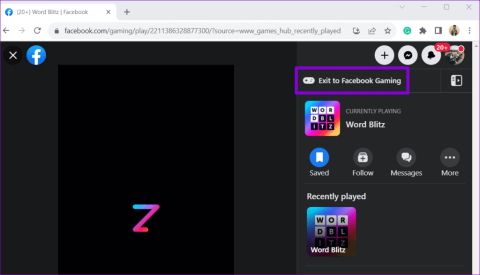
Met Facebook-games kun je over afstanden contact maken met vrienden en familie. Met een brede collectie spellen, van klassieke bordspellen tot moderne virtuele avonturen, laat Facebook je onderdompelen in diverse spelervaringen. Het is echter mogelijk dat u dit niet kunt doen als Facebook-games niet meer worden geladen of niet meer werken in de browser van uw voorkeur: Google Chrome.
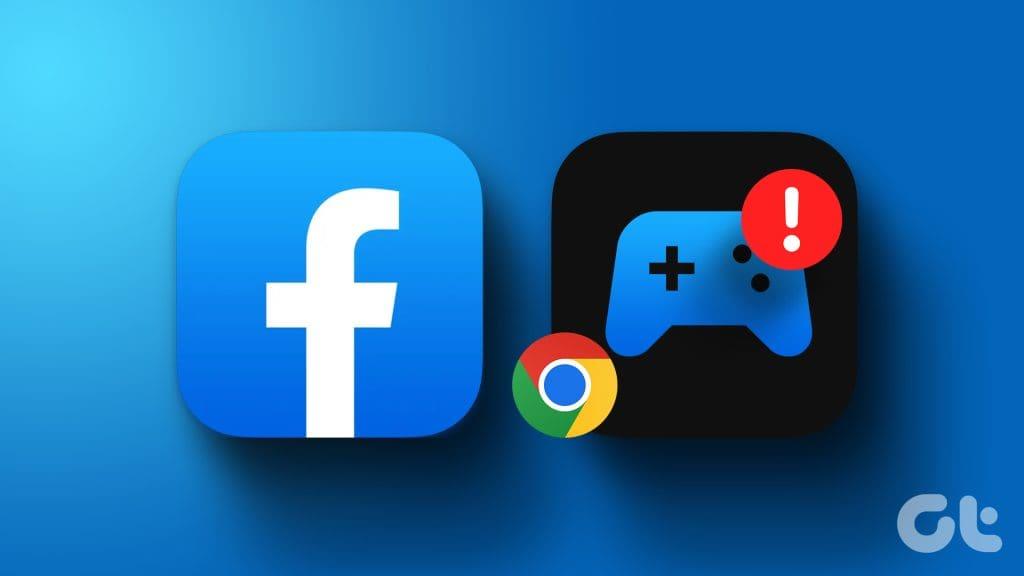
Het is niet nodig om de hoop te verliezen, want het probleem kan worden opgelost. In dit bericht hebben we verschillende effectieve oplossingen vermeld om Facebook-games weer te laten werken. Dus laten we eens kijken.
Een defecte internetverbinding kan de reden zijn dat uw Facebook-game niet wordt geladen of werkt in Chrome. Daarom begint u met het uitsluiten van problemen met uw internetverbinding.
Open een ander tabblad in Chrome en probeer een YouTube-video te streamen of een internetsnelheidstest uit te voeren . Als het internet goed werkt, ga dan verder met de onderstaande oplossingen.
2. Sluit het spel en open het opnieuw
Soms kunnen tijdelijke problemen ervoor zorgen dat je Facebook-games niet meer reageren en niet meer werken. Je kunt dergelijke problemen oplossen door het spel te sluiten en meestal opnieuw te openen.
Klik op het Facebook-gametabblad in Chrome op de optie 'Afsluiten naar Facebook Gaming' in de rechterbovenhoek. Probeer vervolgens uw spel opnieuw te openen en kijk of het werkt. Je kunt ook proberen andere games te spelen om te zien of het probleem alleen bij een specifiek spel voorkomt.
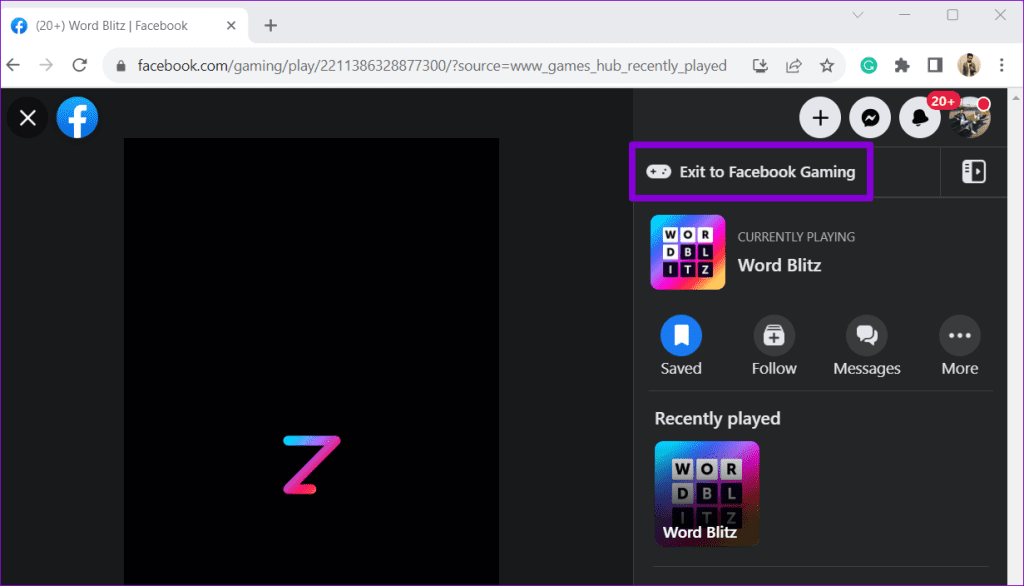
3. Start de browser opnieuw
Als het sluiten en opnieuw openen van de game niet helpt, kunt u proberen Chrome opnieuw op te starten om eventuele tijdelijke problemen met de browser op te lossen. Om Chrome opnieuw te starten, typt u chrome://restart in het URL-vak en drukt u op Enter.
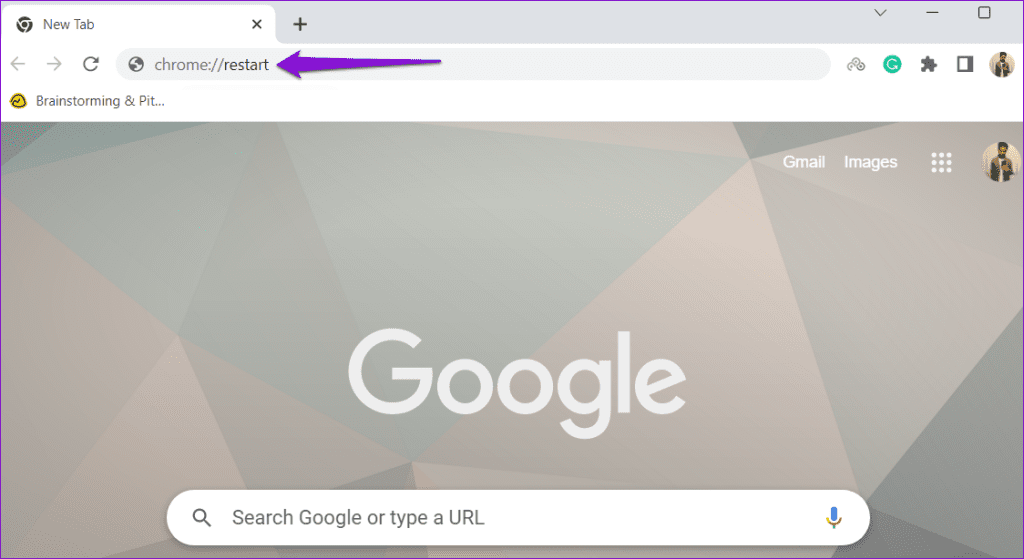
Wacht tot Chrome weer opengaat en controleer of je Facebook-games werken.
4. Zorg ervoor dat JavaScript is ingeschakeld
JavaScript is een populaire programmeertaal waarmee websites interactieve en dynamische inhoud kunnen weergeven. Als u JavaScript eerder in Chrome heeft uitgeschakeld, worden uw Facebook-games niet geladen. U kunt proberen JavaScript in Chrome in te schakelen om te zien of het probleem daarmee is opgelost.
Stap 1: Open Google Chrome, klik op het menupictogram met de drie verticale stippen in de rechterbovenhoek en selecteer Instellingen.
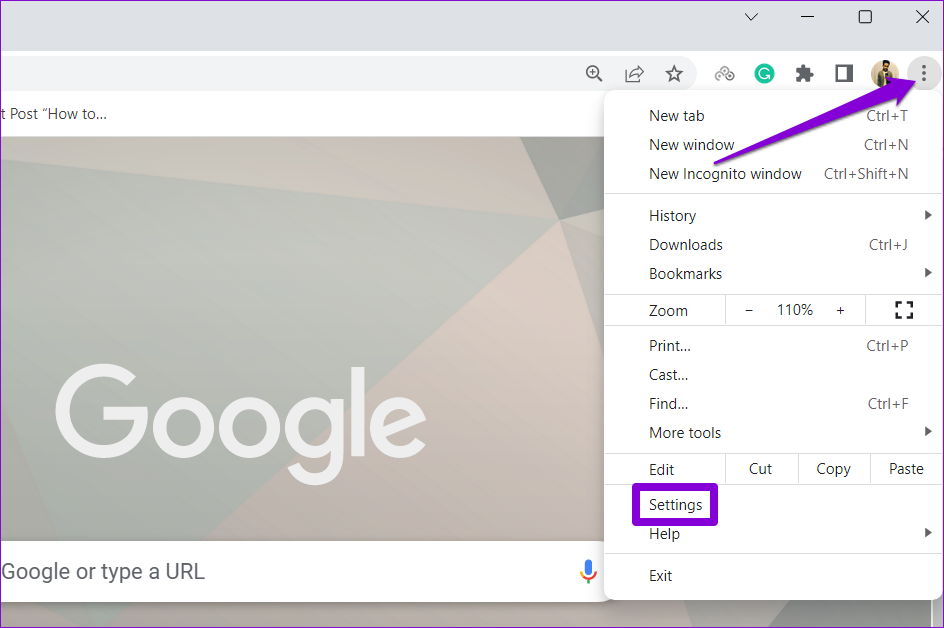
Stap 2: Selecteer het tabblad Privacy en beveiliging in de linkerzijbalk. Klik vervolgens op Site-instellingen.
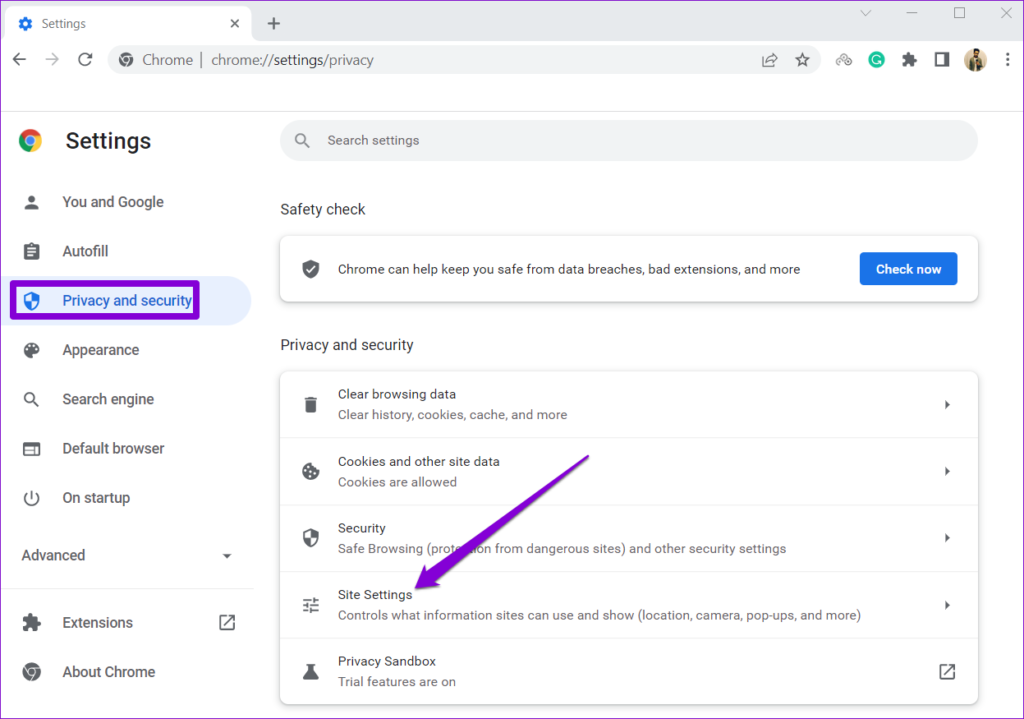
Stap 3: Blader omlaag naar het gedeelte Inhoud en klik op JavaScript.
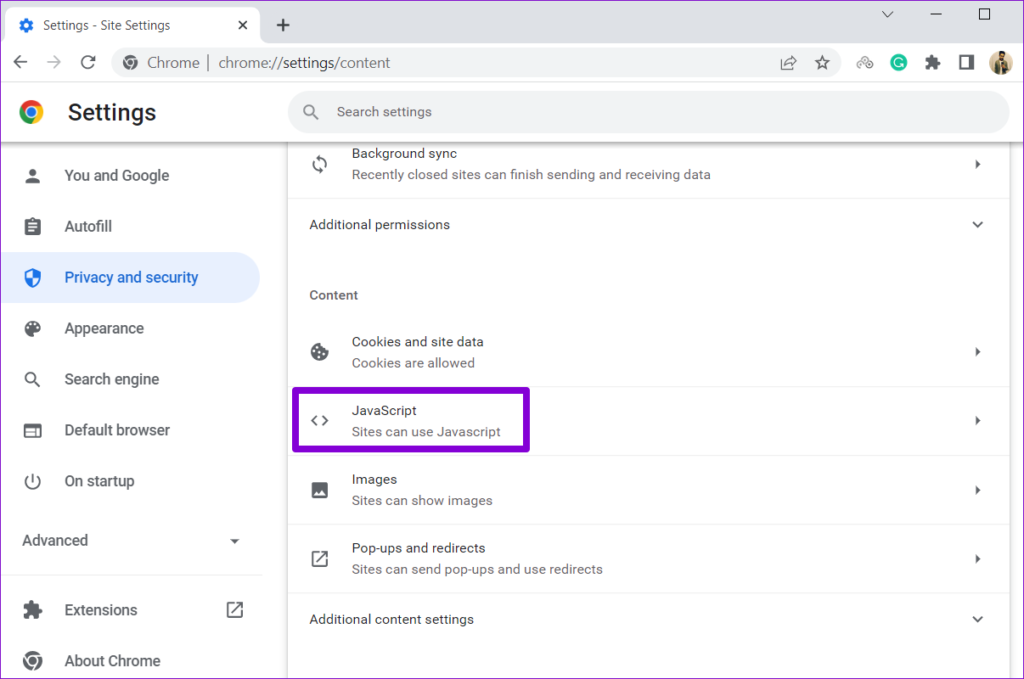
Stap 4: Selecteer onder Standaardgedrag de optie 'Sites kunnen JavaScript gebruiken'.
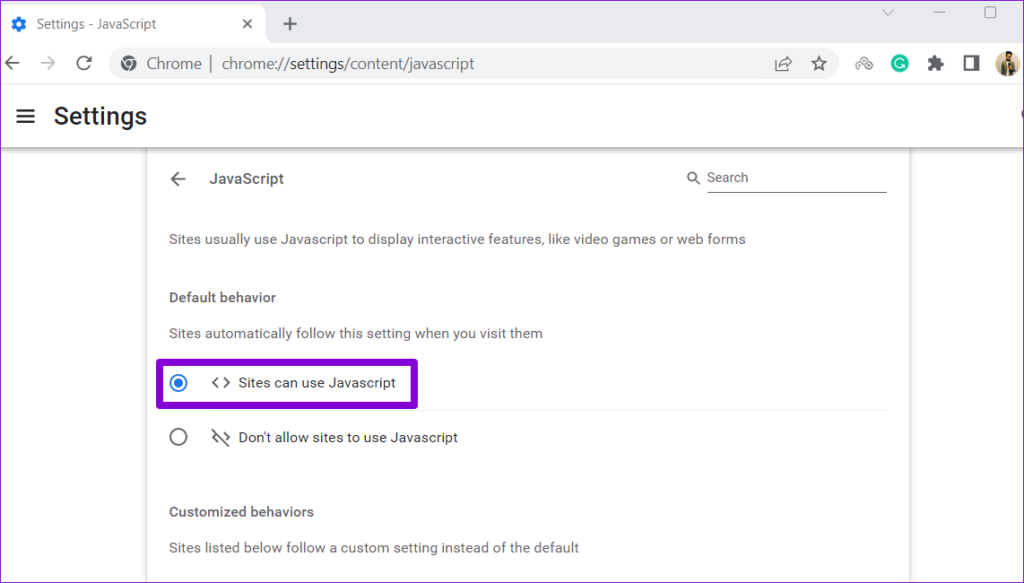
Start Chrome hierna opnieuw en controleer of het probleem zich nog steeds voordoet.
5. Schakel browserextensies uit
Browserextensies van derden kunnen soms Chrome-processen verstoren en voorkomen dat inhoud wordt geladen. Als u bijvoorbeeld een extensie gebruikt om advertenties te blokkeren of uw Facebook-ervaring op welke manier dan ook te verbeteren, kan dit tot problemen leiden. U kunt proberen alle extensies in Chrome uit te schakelen om te zien of dat het probleem oplost.
Typ in Chrome chrome://extensions in de adresbalk en druk op Enter. Gebruik vervolgens de schakelaars om alle extensies één voor één uit te schakelen.
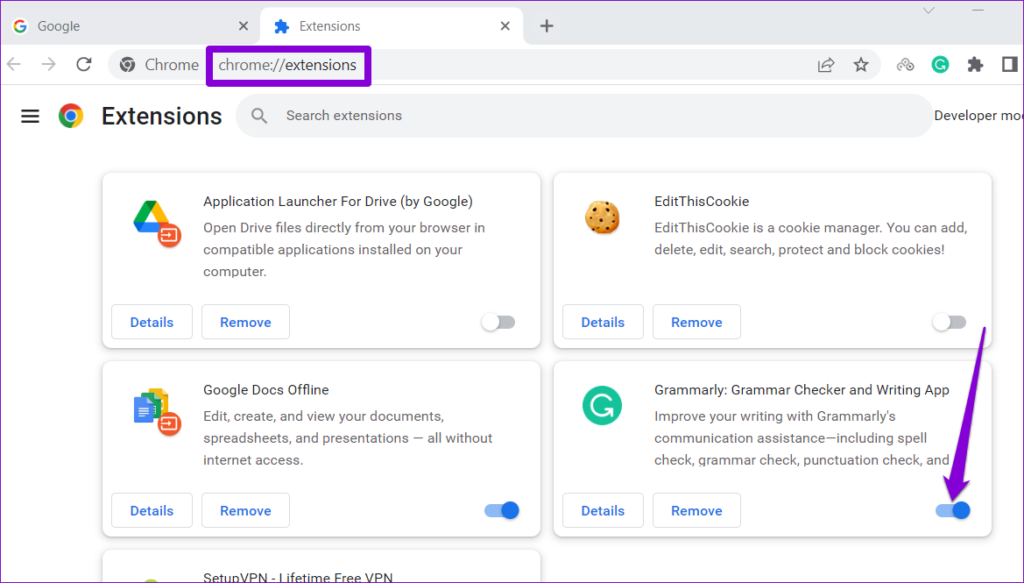
Start Chrome nog een keer opnieuw en probeer een game op Facebook te laden. Als dit uw probleem oplost, kan een van uw extensies de schuldige zijn. U moet alle extensies één voor één opnieuw inschakelen om de extensie te isoleren die het probleem veroorzaakt. Overweeg daarna om de problematische extensie .
6. Browsegegevens wissen
Een andere reden waarom uw Facebook-games mogelijk niet worden geladen of werken in Chrome, is als de bestaande browsegegevens beschadigd zijn geraakt. U kunt proberen de bestaande cache en cookies in Chrome leeg te maken om te zien of de zaken hierdoor weer op gang komen. Hier leest u hoe u het moet doen.
Stap 1: Open Google Chrome en klik op het menupictogram in de rechterbovenhoek. Ga naar Meer tools en selecteer Browsegegevens wissen in het submenu.
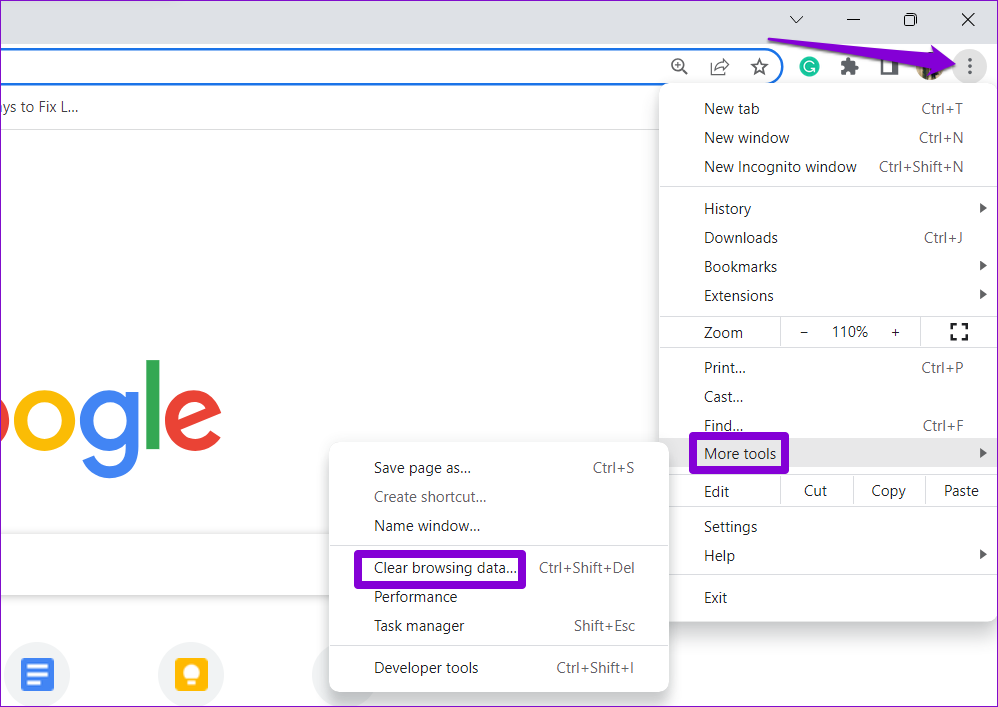
Stap 2: Vink in het paneel Browsegegevens wissen de selectievakjes aan met de tekst 'Cookies en andere sitegegevens' en 'Afbeeldingen en bestanden in cache'. Klik vervolgens op de knop Gegevens wissen.

7. Probeer een andere browser
Als je zelfs na het toepassen van de bovenstaande tips geen Facebook-games kunt spelen, probeer dan over te schakelen naar een andere browser. Dit zou u moeten helpen bepalen of er een probleem is met Chrome zelf.
Als Facebook-games zonder problemen werken in een andere browser, moet u mogelijk Google Chrome opnieuw instellen om het onderliggende probleem op te lossen.
Laat je innerlijke gamer los op Facebook
Facebook-games zijn een geweldige manier om de tijd te doden, maar het kan frustrerend zijn als ze niet worden geladen of niet goed werken in Google Chrome. Hopelijk is een van de bovenstaande oplossingen nuttig gebleken en kun je je favoriete Facebook-games spelen zoals voorheen.
Ontdek onze lijst van de 8 beste draadloze hoofdtelefoons die je kunt kiezen, afhankelijk van je budget, levensstijl en behoeften.
Ontdek hoe je de foutmelding "failed joining server error code 4008" kunt oplossen wanneer je probeert te spelen Warhammer 40.000: Darktide, en leer waarom deze fout verschijnt.
Ontdek hoe je omgaat met Black Myth: Wukong crashes zodat je zonder onderbrekingen van deze spannende actie-RPG kunt genieten.
Als je interne opslagruimte op je Sony PlayStation 5 of PS5 bijna vol is, wil je misschien de PS5 NVMe vereisten voor opslaguitbreiding weten.
Voordat je je PS4 terugzet naar de fabrieksinstellingen, zorg ervoor dat je begrijpt wat dat betekent - je verwijdert alles op de harde schijf van de console.
Ontdek hoe je eenvoudig je PlayStation Plus-abonnement kunt annuleren en wat de gevolgen zijn. Leer meer over de voordelen en overweeg alternatieven voor gamen.
Leer hoe je efficiënt opslagruimte op je Nintendo Switch kunt beheren door game save-gegevens te verwijderen. Ontdek handige tips om opslag vrij te maken.
Krijg de kennis die je nodig hebt om Steam Deck in een desktop-pc te veranderen. Hier leest u hoe u aan de slag kunt gaan. Hier zijn de stappen.
In spelcartridges blazen heeft nooit iets opgelost. Het is nog een andere tech-mythe.
Heb je een Steam Deck maar niet genoeg FPS? Bekijk onze gids over hoe je de Steam Decks-spelprestaties in eenvoudige stappen kunt optimaliseren!








